Adobe Creative Cloud dificulta la desinstalación de aplicaciones con su complicado proceso. ¡Eso es un doble golpe! Es difícil para eliminar aplicaciones con macOS y se ha vuelto aún más difícil con todo el "otro proceso" de Adobe.
Afortunadamente, si desea saber cómo desinstalar Adobe Creative Cloud, está en la página correcta. Te dejaremos leer nuestra guía que te ayudará a resolver el problema en primer lugar. Empecemos.
Contents: Parte 1. ¿Qué es Adobe Creative Cloud?Parte 2. ¿Cómo puedo eliminar completamente Adobe Creative Cloud?Parte 3. Cómo desinstalar Adobe Creative Cloud manualmenteParte 4. Quitar la aplicación de escritorio Adobe CC (para versiones empresariales)Parte 5. Conclusión
Parte 1. ¿Qué es Adobe Creative Cloud?
¿Eres una persona que trabaja en la industria creativa? Entonces, probablemente haya oído hablar de la nueva oferta de Adobe, Creative Cloud. Si no está seguro de cuál es la plataforma, debe saber más sobre ella y saber si vale la pena el dinero.
Básicamente, Adobe Creative Cloud es un servicio por suscripción que se puede pagar de forma mensual o anual. Esta suscripción le permite acceder al software creativo de Adobe. Y le permite transferir archivos entre varias aplicaciones de escritorio, móviles y web.
Proporciona acceso al conjunto completo de software de Adobe para dispositivos móviles y de escritorio. Se puede acceder a unas 20 aplicaciones con Creative Cloud. Además, le brinda 100 GB de espacio de almacenamiento en la nube para proyectos. También ofrece herramientas para redes sociales, un sitio de portafolio propio y fuentes premium.
Adobe Creative Cloud también ofrece planes especializados. Por ejemplo, si solo desea editar y mejorar fotografías, puede optar por un plan de fotografía menos costoso que incluya Photoshop CC, Adobe Spark, Portfolio y tanto CC como Classic Lightroom..
Hay varios planes o paquetes disponibles con Adobe Creative Cloud. Estos están dirigidos a individuos, empresas, profesores, estudiantes, escuelas y universidades. Como tal, los paquetes no son baratos, pero la inversión es menos costosa comprando el paquete completo de software directamente.
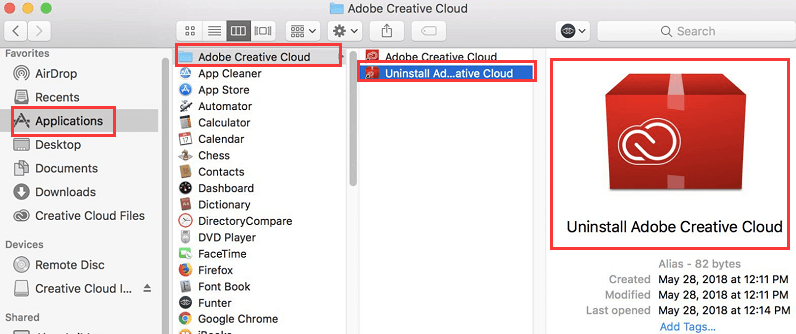
Parte 2. ¿Cómo puedo eliminar completamente Adobe Creative Cloud?
Como se indicó anteriormente, desinstalar aplicaciones dentro de macOS puede ser tedioso. No es tan fácil como parece en comparación con las PC con Windows. Sin embargo, puede usar desinstaladores de terceros y elegir uno bueno para usted.
Le recomendamos que utilice iMyMac PowerMyMac y su módulo de desinstalación. La razón detrás de esto es doble. Primero, el programa no contiene anuncios engañosos que puedan dirigirlo a sitios maliciosos. Además, no instala furtivamente otro software dañino en su computadora macOS.
PowerMyMac y su módulo de desinstalación pueden ayudarlo a desinstalar aplicaciones de forma automática y completa en dispositivos macOS. Además, se puede utilizar para eliminar archivos innecesarios dentro de su sistema, haciendo que su computadora funcione más rápido.
A continuación, se explica cómo utilizar la herramienta para desinstalar Adobe Creative Cloud:
Paso 1. Descargue, instale y ejecute PowerMyMac
Descargue PowerMyMac. Instale el software en su Mac y siga las instrucciones en la pantalla para completar el proceso. Luego, inicie la herramienta en el dispositivo de su computadora.

Paso 2. Elija Desinstalador y haga clic en Escanear
Después de esto, debe elegir "Desinstalador" en el lado izquierdo del panel. Luego, haga clic en la opción "Escanear" para ver todas las aplicaciones de su computadora.
Paso 3. Elija aplicaciones para desinstalar
Primero, debes elegir las aplicaciones para desinstalar. En este caso, primero debe desinstalar todos los programas asociados con Creative Cloud. Estos incluyen Photoshop, Lightroom, Premiere Pro, etc. Haga clic en "LIMPIAR" para iniciar el proceso de desinstalación.
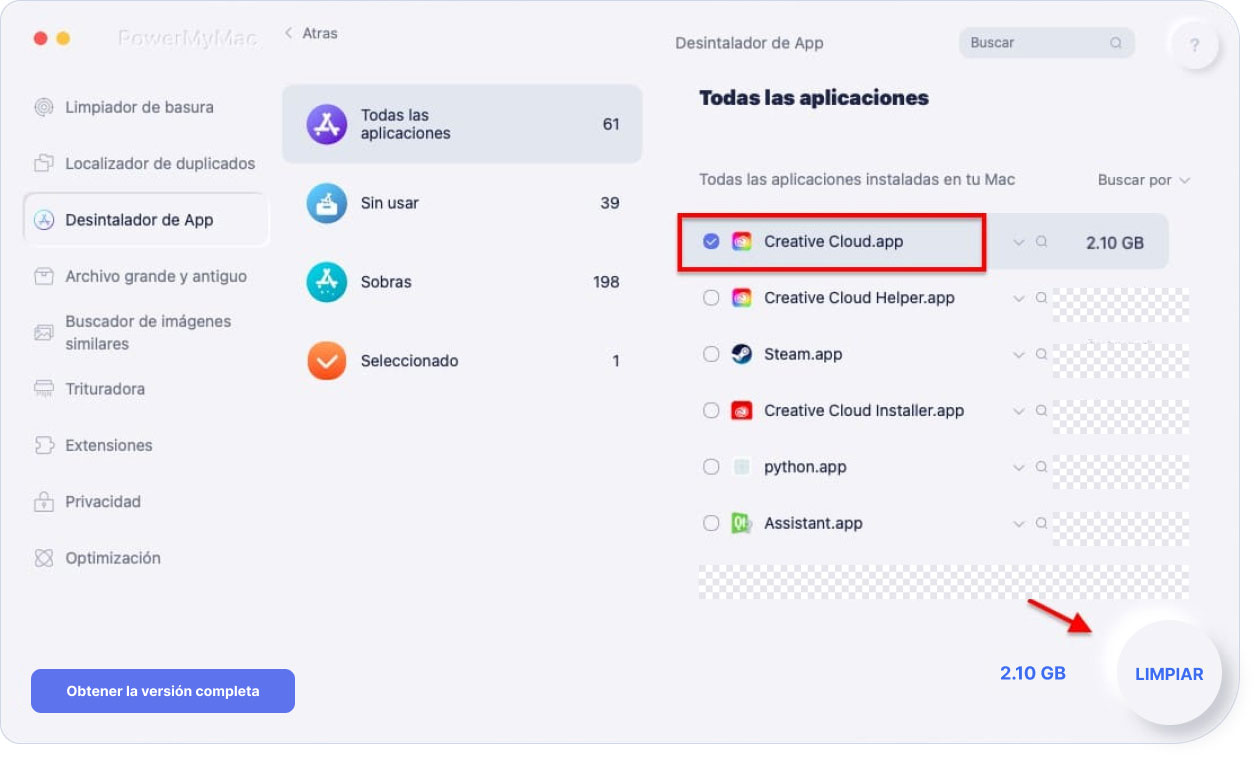
Paso 4. desinstalar Adobe CC
Repita los pasos del proceso y desinstale “Adobe Creative Cloud” de la plataforma. Una vez hecho esto, habrá desinstalado por completo todo el paquete de software de Adobe de su dispositivo informático macOS.
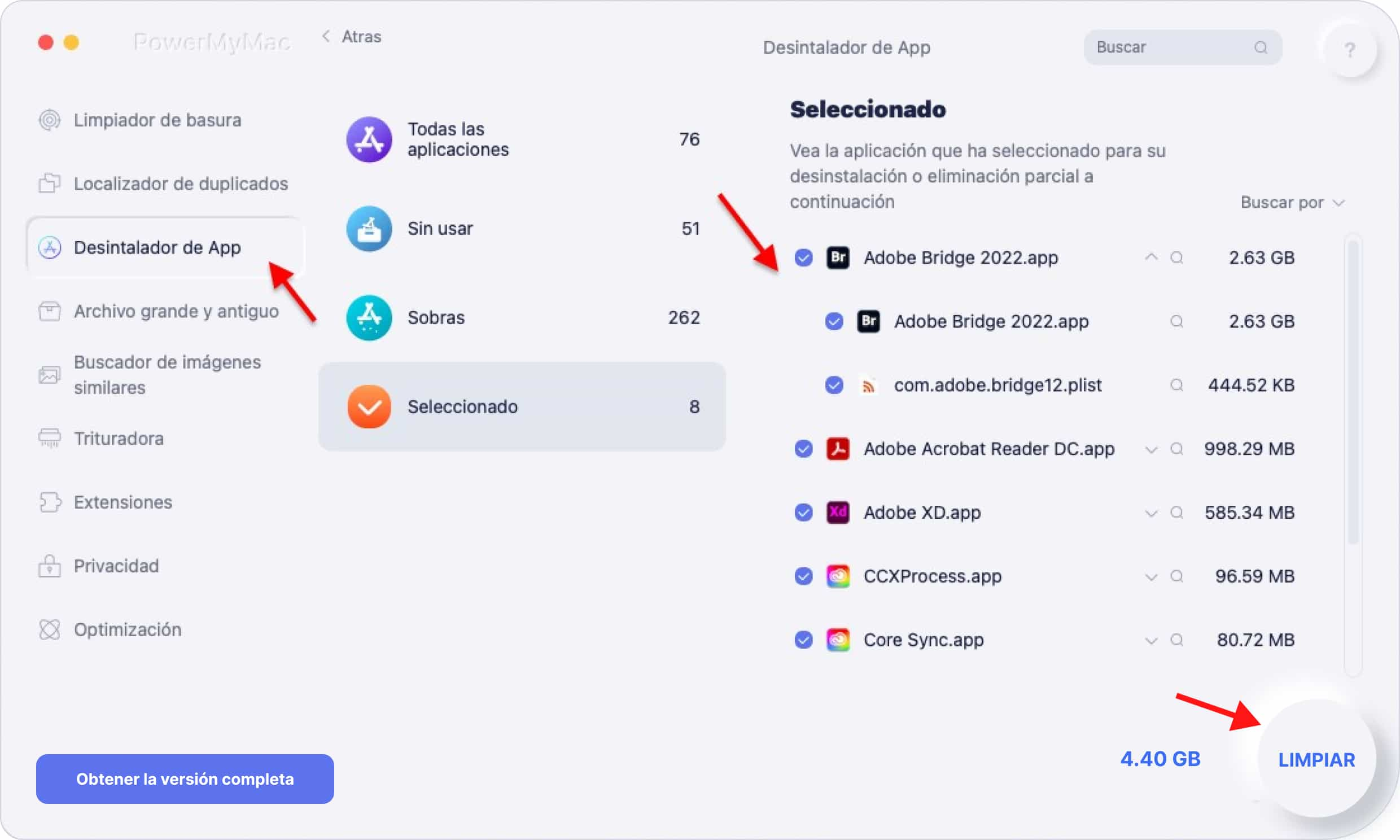
Parte 3. Cómo desinstalar Adobe Creative Cloud manualmente
Mucha gente ejecuta Adobe Creative Cloud desde sus computadoras portátiles y de escritorio Mac. Hay varios pasos que debe seguir (en un orden particular) para eliminar Adobe Creative Cloud de su computadora macOS.
A continuación se muestran los pasos a seguir para eliminar la aplicación por completo de su computadora:
1. Inicie sesión en Adobe CC y elimine aplicaciones
Al igual que en una PC con Windows, lo primero que debe hacer es iniciar sesión en la aplicación de escritorio de Adobe Creative Cloud. Esto se hace solo si no ha iniciado sesión en la aplicación. Luego, revise todas las aplicaciones dentro de Adobe CC y elimine cada una de ellas (o desinstálelas). Asegúrese de que no quede ninguna aplicación porque es necesario eliminarlas todas antes de poder desinstalar Adobe CC.
2. Elimine la aplicación de escritorio para Adobe CC
Una vez que haya realizado el primer paso, debe ir al sitio web de soporte oficial de Adobe CC. Utilice su navegador para hacerlo. En esta página, debe descargar el software de desinstalación de Adobe CC. Asegúrese de obtener la versión de macOS.
Una vez que abra la herramienta, le pedirá que ingrese el nombre de usuario de inicio de sesión y la contraseña correspondiente para su sistema. Asegúrese de escribirlos. Aparecerá otra pantalla. Le advertirá que la aplicación en particular se descargó de la red. Presione "Abrir".
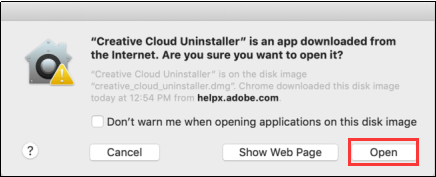
Aparecerá otra pantalla. Le preguntará si está seguro de que desea eliminar la aplicación de escritorio de Adobe CC. Si desea desinstalarlo, haga clic en "Desinstalar". Esto iniciará el proceso de eliminación de la aplicación. Toma un poco de tiempo. Sin embargo, si se completa con éxito, debería ver la siguiente ventana emergente en su pantalla:
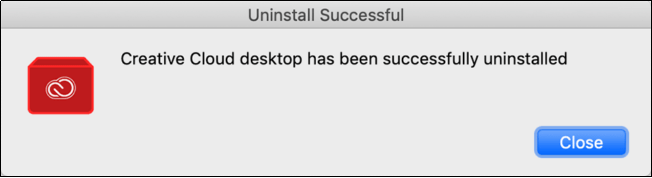
3. Elimine todas las carpetas asociadas con Adobe
- Cuando se haya eliminado la aplicación de escritorio, vaya a la carpeta "Aplicación".
- Una vez allí, debes mover todas las carpetas de Adobe que veas. Arrástralos hacia la papelera. Debería ver que estas carpetas tienen el nombre "Adobe" dentro de ellas.
- Después de la eliminación, debe eliminar las aplicaciones de Adobe ubicadas dentro de la carpeta Utilidades. Esta carpeta se puede ver dentro de la carpeta principal "Aplicaciones".
- Navegue hacia esa carpeta, luego elija carpetas como "Instaladores de Adobe" y "Administrador de aplicaciones de Adobe".
- Mueva estas carpetas asociadas a la Papelera también.
- Una vez más, hay muchas carpetas asociadas a Adobe dentro del Soporte de aplicaciones (en Biblioteca). Y podría haber más en otros lugares. Antes de mover estas carpetas y arrastrarlas a la Papelera, asegúrese de que no quede ningún software de Adobe en su computadora Mac.
- Finalmente, debe vaciar su Papelera para asegurarse de que todo se elimine del sistema.
En este momento, habrá terminado de desinstalar Adobe Creative Cloud. ¡Felicidades! Su sistema esta libre de Adobe CC.
Parte 4. Quitar la aplicación de escritorio Adobe CC (para versiones empresariales)
Esta es una guía adicional sobre cómo desinstalar la aplicación Adobe CC para versiones empresariales. Primero, debe asegurarse de que todos los archivos se hayan sincronizado o respaldado antes de ejecutar el software de desinstalación. Es posible que los archivos que no estén sincronizados se pierdan debido a la desinstalación.
Estos son los pasos para desinstalar las versiones empresariales de Adobe CC:
Paso 1. Cree una carpeta y coloque el archivo ejecutable
Primero, cree una carpeta dentro de la máquina que contiene el servidor SCCM. Coloque el archivo ejecutable del desinstalador dentro de él. Este archivo ejecutable se puede seleccionar de cualquier tipo de máquina que contenga la aplicación de escritorio de Creative Cloud instalada.
Por lo general, el archivo ejecutable se encuentra en este lugar en su macOS:

Paso 2. Cree un paquete nuevo
Ahora tienes que hacer un paquete completamente nuevo. Utilice la carpeta que creó en el paso 1. Úselo como fuente específica. Ahora, cree un programa y luego utilice el siguiente comando: Creative Cloud Uninstaller.exe -u. Esto es para desinstalar la aplicación de escritorio para Creative Cloud.
Paso 3. Ejecute el programa
Inicie este programa desde su punto de distribución en cada máquina cliente en la que desee que se desinstale la aplicación de escritorio para Creative Cloud.
Es importante tener en cuenta que solo puede desinstalar la aplicación de escritorio para Creative Cloud si eliminó aplicaciones asociadas como Photoshop, Illustrator y Premiere Pro del sistema. Si no es así, haga esto primero y luego vuelva a realizar los pasos anteriores.
Parte 5. Conclusión
Le hemos proporcionado dos métodos diferentes sobre cómo desinstalar versiones de computadora macOS (individuales) de Adobe Creative Cloud. Además, también se facilitó la versión empresarial de desinstalación de dicho software.
Como puede ver, hacerlo manualmente es un proceso tedioso. Esto se debe a que todavía tiene que buscar sobras dentro de la computadora. Como tal, debe usar PowerMyMac y su módulo de desinstalación para asegurarse de eliminar la aplicación más sus sobras (y archivos asociados) dentro de su computadora.



